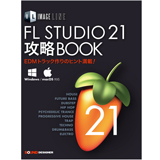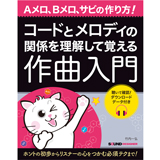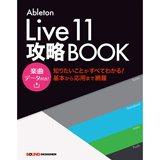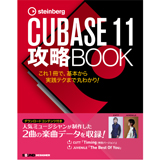ワンランク上の高音質な動画投稿に威力を発揮する小型ミキサー
ローランド「GO:MIXER PRO」徹底レビュー
ローランド「GO:MIXER PRO」徹底レビュー
2018/07/17
モデル:相川俊輔、増田りあ(ミュージックスクールウッド)
小型軽量ボディにオーディオインターフェイス機能とミキサー機能を凝縮した「GO:MIXER」。その使い勝手を継承しつつ、さらに便利に扱いやすくなった「GO:MIXER PRO」ですが、まずご紹介したいのは電池駆動に対応した点です。従来のUSBバスパワーに加えて、単4乾電池4本で動くようになりました。しかも電池ボックス部分を活かしてスマホを置くためのスタンドとしても利用できます! 三脚などが用意できない場合は、机の上に置いた「GO:MIXER PRO」にスマホをセットすればすぐに撮影ができるのです。

▲アルカリ電池の場合では、連続約4時間30分も使用することができます。

▲自撮りする際に、ちょうど良い角度にスマホが置けるのも特徴です。
「GO:MIXER PRO」とスマホを付属のケーブルで接続したら、動画撮影アプリ「4XCAMERA」を起動してみましょう(※「4XCAMERA」は事前にApp Storeからダウンロードしておく必要があります)。
さて、「4XCAMERA」にはあらかじめドラムの演奏を収録した動画が複数用意されているのもポイントです。画面右下の雲のアイコンをタップするとインターネット経由でドラム動画の選択画面に接続されるので、各動画のタイトルにあるジャンルやテンポなどの情報を参考に絞り込みつつ、「Preview」をタップして試聴してみましょう。気に入ったものが見つかったら、「Download」をタップするとダウンロードが開始されます。
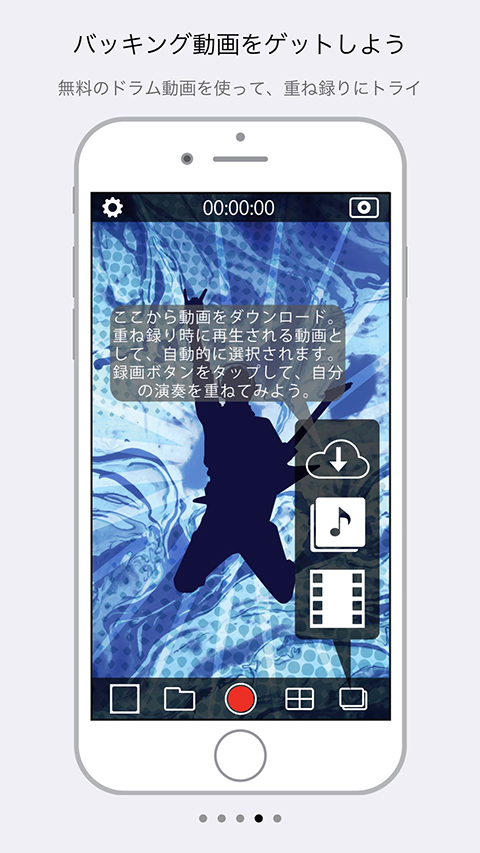
▲ローランドの提供する公式ドラム動画は、右下の雲のマークから呼出せます。
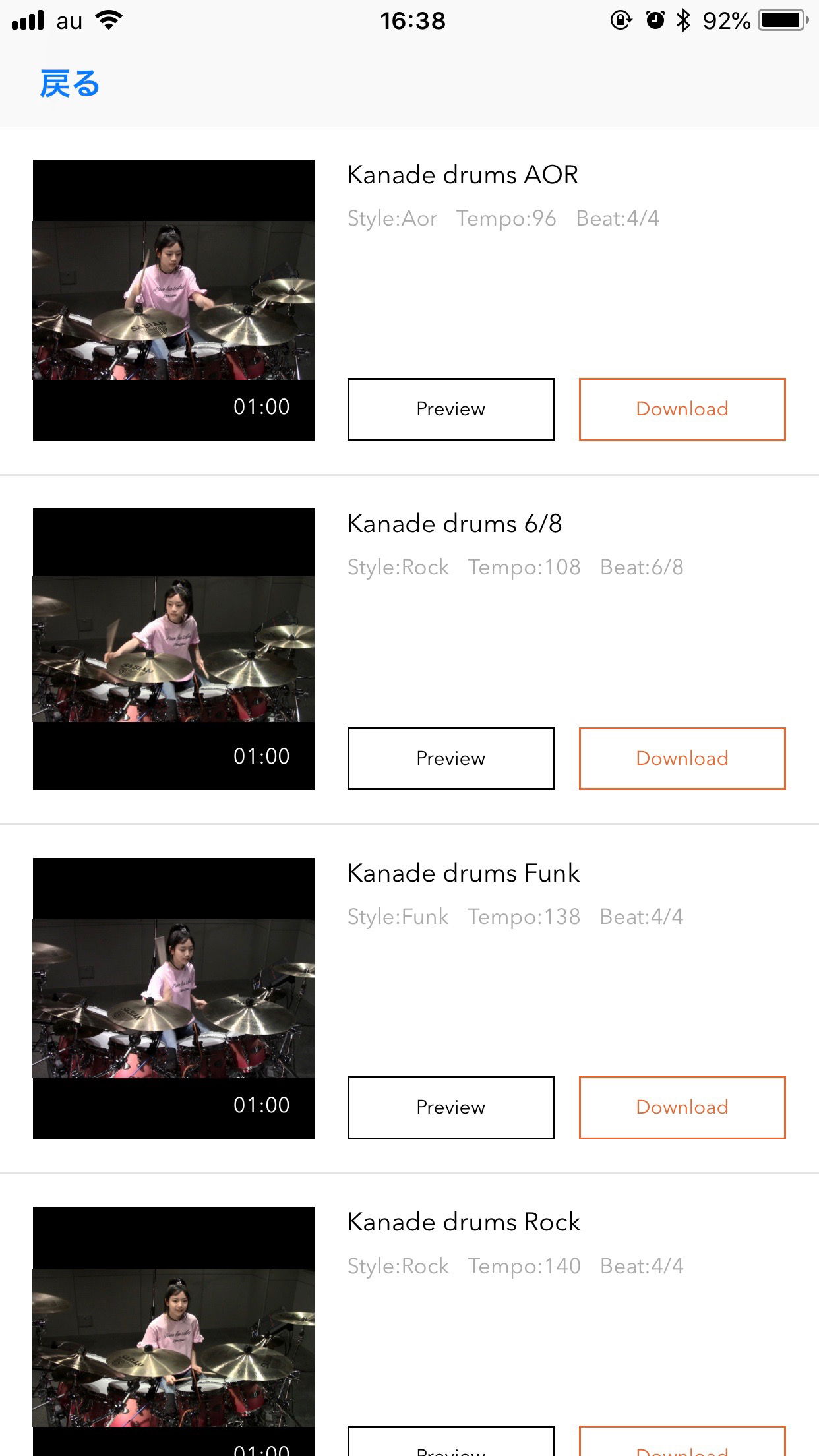
▲プレビューして気に入った動画は、「Download」を押すとダウンロードされます。
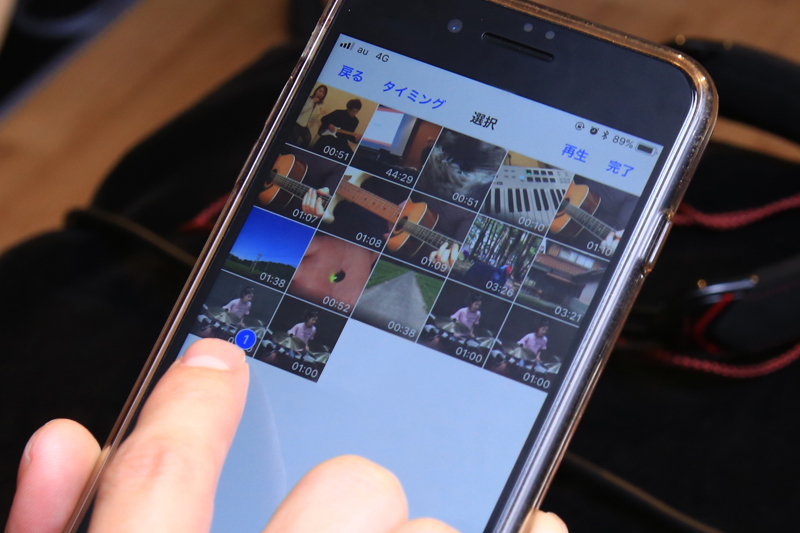
▲ダウンロードした動画は、先ほどタップした雲のアイコンの下にあるフィルムのアイコンから呼び出すことができます。

▲「4XCAMERA」の「●(REC)」ボタンを押すと撮影が開始されます。

◉新機能「LOOP BACK」に注目!
「GO:MIXER PRO」には「LOOP BACK」のスイッチが新搭載されています。このスイッチをOFFにすると、「GO:MIXER PRO」に接続されたマイクや楽器の音のみがレコーディングされるので、パートごとの動画を録って重ねていくときに便利です。一方、ONの場合は、再生している動画の音声も一緒にレコーディングされますので、例えば、動画の伴奏をカラオケにして「カラオケ+歌声」を1つの動画にまとめて撮影したいときなどにオススメです。
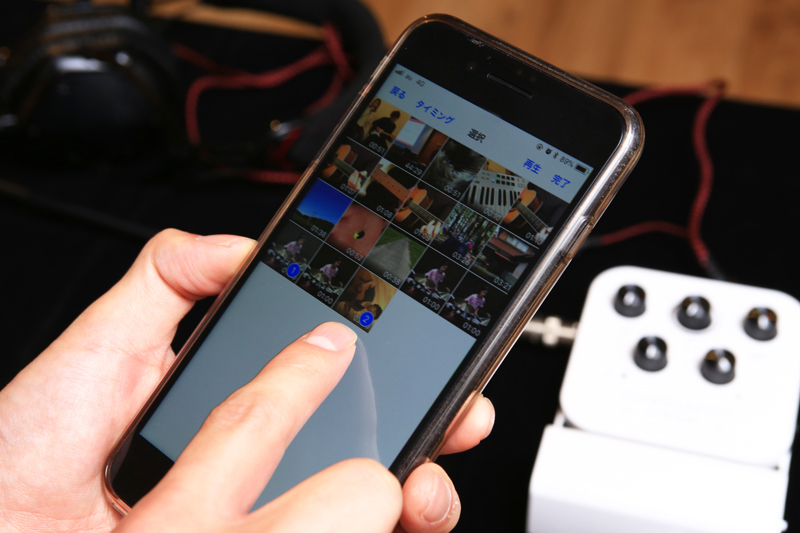
▲ドラムの動画同様、右下のフィルムのアイコンから撮影した動画を選んでいきます。選択した動画には①、②という番号が付きます。

▲「●(REC)」ボタンを押して、ボーカルのレコーディング風景を撮影します。

◉「ファンタム電源」でコンデンサマイクも使用できる!
マイク入力にはファンタム電源が搭載されているので、ダイナミックマイクに加えて高性能なコンデンサマイクも使えます。マイクケーブルを接続してから、ファンタム電源スイッチをONにしましょう。なお、ファンタム電源を利用するには、USBバスパワーではなく電池による駆動が必須です。

▲「●(REC)」ボタンを押して、ギターとボーカルのレコーディング風景を撮影します。

◉複数のヘッドホンでモニターする
「GO:MIXER PRO」のヘッドホン端子(モニターアウト)は1つですが、例えば、写真のようにヘッドホン「CROSSFADE M-100」に付属するケーブルを利用すると、ヘッドホン端子を分岐させてもう1つ接続することができます。2人分の演奏を同時に録画したいときのモニター用に最適です。
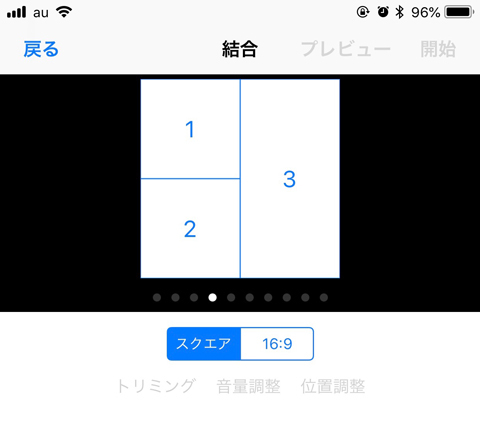
▲レイアウト例1
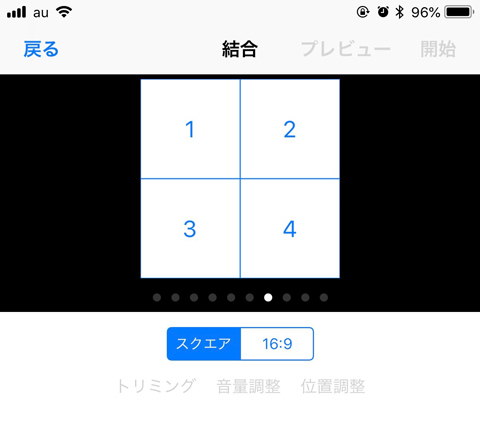
▲レイアウト例2
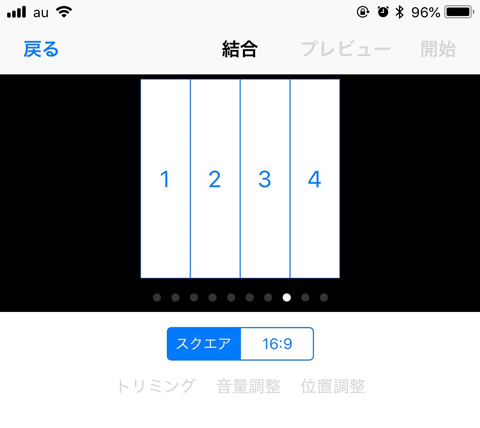
▲レイアウト例3
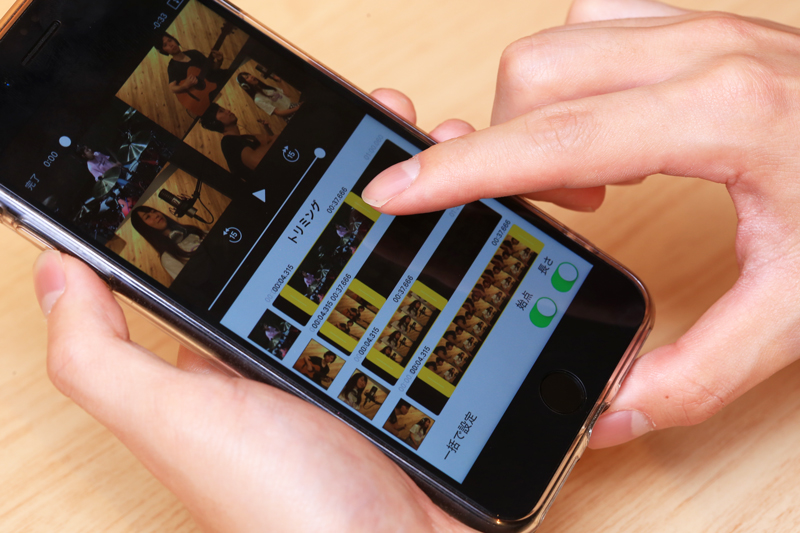
▲「トリミング」画面で各動画の始点と終点を指定しているところ。始点と終点は黄色いラインで表示されます。
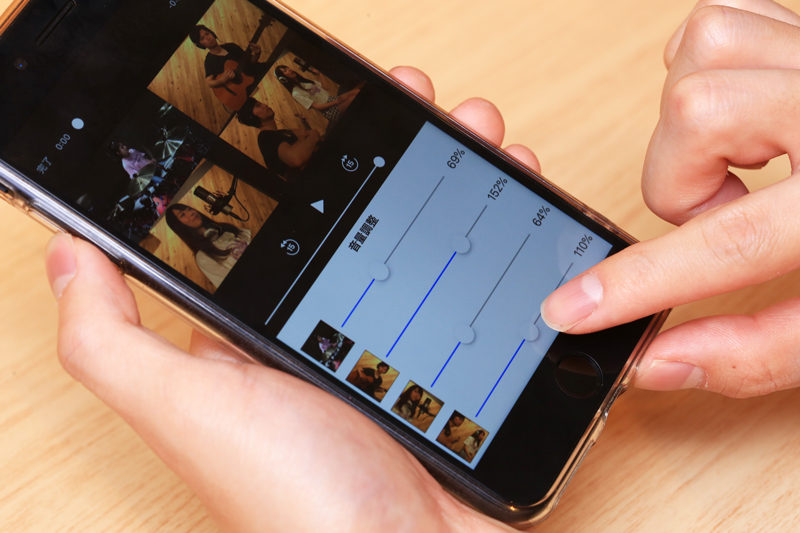
▲「音量調整」の画面では、スライダーを左右することで各動画の音量を変更できます。
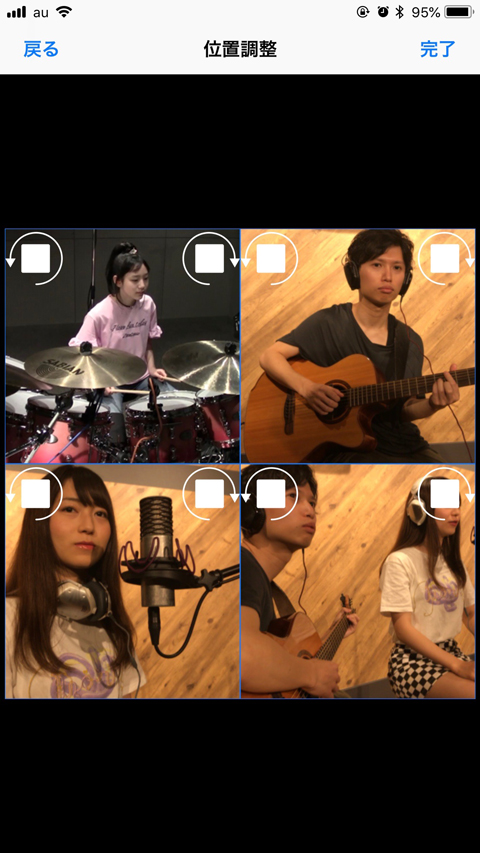
▲撮った動画が逆さまでも「位置調整」を利用すると修正できます。
さらに「位置調整」の画面では、表示する動画の位置を変更可能です。ドラッグすると表示される部分が動かせるのでプレイヤーが画面の中央になるよう調整しておきましょう。アイコンをタップすると、それぞれの枠内の動画を90度単位で回転させることもできます。
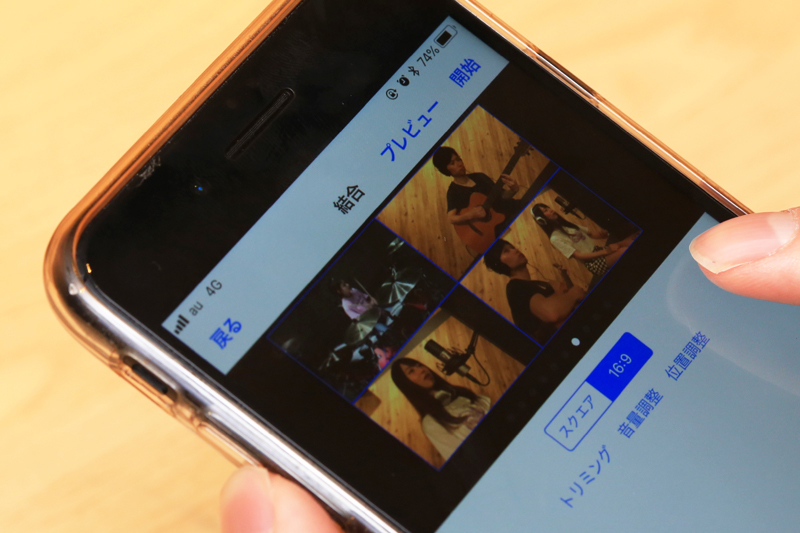
▲「結合」画面の右にある「プレビュー」で確認してOKであれば「開始」ボタンを押します。これでYouTubeや各種SNS用の動画を書き出すことができます。
いかがだったでしょうか。ここまで紹介してきたように、スマホ用の録音デバイスとしての使い勝手や機能を進化させた「GO:MIXER PRO」は、SNS映えするマルチ画面動画の作成に打ってつけの製品です。特に「4XCAMERA」の自由度は本当に高く、レイアウトも実に多彩です。また、今回の記事では触れていませんが、同タイミングでリリースされる動画アプリ「Virtual Stage Camera」にも注目しておきましょう。なんと、この「Virtual Stage Camera」はタブレットだけで簡単にクロマキー合成の動画を作成できるというもので、お気に入りの風景写真や動画をバックにした個性的な動画を作成したい人にオススメです。「GO:MIXER PRO」と「4XCAMERA」、そして「Virtual Stage Camera」があれば、後はあなたのアイディア次第! すでにスマホで動画を撮影している人はさらなる音質向上のために、これからスマホで撮影してみたいという人には最初のツールとして導入を検討してみてはいかがでしょうか。編集部大推薦のアイテムです!
関連する記事
2023/04/03
2022/07/28
ニュース
2023/12/25
2023/12/20
2023/12/18
インタビュー
2023/03/23
2022/09/15
2022/05/26
2022/01/26
特集/レビュー
2023/04/03
レクチャー
2022/11/15
2022/11/01